라이브 그룹 컨트롤 관리
중첩 된 노드에서 기존 노브를 선택하거나 새 컨트롤을 추가하여 LiveGroup 내에서 컨트롤을 노출 할 수 있으며 LiveGroup의 업데이트가 마스터 스크립트로 전달되도록 이러한 컨트롤을 식 링크 할 수도 있습니다.
노트 : LiveGroup이 잠겨 있으면 컨트롤을 추가하거나 제거 할 수 없습니다. LiveGroup을 잠금 해제하려면 Properties 패널 LiveGroup 탭을 클릭 Make Editable.
컨트롤 선택 및 추가
LiveGroup은 Gizmos와 동일한 방법을 지원합니다. Properties 패널. LiveGroup 내에 중첩 된 노드의 모든 제어가 노출되거나 직접 추가 할 수 있습니다.
에 Nuke'에스 Properties 패널에서 편집 버튼을 사용하여 컨트롤을 추가 할 수 있습니다 ![]() 또는 패널에서 마우스 오른쪽 버튼을 클릭하고 수동으로 노브 추가. 드래그 앤 드롭 노브는 노드에서 사용자 노브를 관리하는 데 소요되는 시간을 크게 줄입니다. Properties 레거시와 비교할 때 패널 Manage User Knobs 내 방법 Nuke.
또는 패널에서 마우스 오른쪽 버튼을 클릭하고 수동으로 노브 추가. 드래그 앤 드롭 노브는 노드에서 사용자 노브를 관리하는 데 소요되는 시간을 크게 줄입니다. Properties 레거시와 비교할 때 패널 Manage User Knobs 내 방법 Nuke.
라이브 그룹에 노브를 추가하려면
| 1. | LiveGroup을 두 번 클릭하여 Properties 패널. |
| 2. | 노출하려는 노브가 포함 된 노드를 두 번 클릭하여 엽니 다. Properties 패널. |
| 3. | 편집 버튼을 클릭하십시오 |
| 4. | 소스 노브에서 대상 노브를 드래그하십시오. Properties LiveGroup에 Properties. |

| 5. | 편집 버튼을 클릭하십시오 |
당신은 또한 표현 링크 수 있습니다 User 다른 노브와 마찬가지로 노브 NukeLiveGroups를 사용하면 하위 스크립트에서 링크 노브를 표현할 수도 있습니다. 보다 식 연결 컨트롤 자세한 내용은.
식 연결 컨트롤
LiveGroup은 마스터 및 하위 스크립트 간의 식 링크를 지원하므로 카메라 변환과 같이 변경 될 가능성이있는 노출 된 컨트롤 값을 쉽게 업데이트 할 수 있습니다.
하위 스크립트 컨트롤을 식으로 연결하려면
| 1. | 연결할 컨트롤이 포함 된 LiveGroup을 두 번 클릭하고 User 탭. |
| 2. | 컨트롤을 연결할 노드 (이 경우 카메라)를 두 번 클릭하십시오. |
| 3. | 보류 Ctrl/Cmd 애니메이션 버튼을 LiveGroup에서 노드의 컨트롤 속성으로 드래그합니다. |
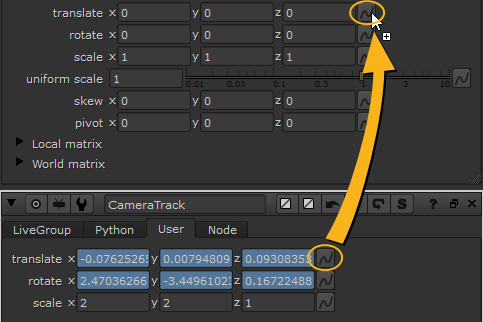
| 4. | 아래 첨자에서 연결하려는 모든 컨트롤에 대해이 과정을 반복하십시오. |
노드 그래프가 업데이트되어 식 링크와 정보 흐름 방향을 나타내는 녹색 화살표가 표시됩니다.
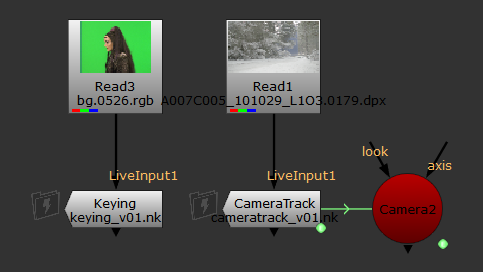
이제는 CameraTrack LiveGroup이 다시로드되고 카메라 변환 및 회전에 대한 모든 업데이트가 마스터 스크립트에 자동으로 적용됩니다.
도움이되지 않은 죄송합니다
왜 도움이되지 않습니까? (해당되는 모든 것을 체크하세요)
의견을 보내 주셔서 감사합니다.
찾고있는 것을 찾을 수 없거나 워크 플로 관련 질문이있는 경우 시도해보십시오 파운드리 지원.
학습 내용을 개선 할 수있는 방법에 대한 의견이 있으시면 아래 버튼을 사용하여 설명서 팀에 이메일을 보내십시오.
의견을 보내 주셔서 감사합니다.